Oprava: Discord and Rainbow Six Siege nefunguje problém
Hry / / August 04, 2021
Reklamy
Ak hry Discord a Rainbow Six Siege nepracujú podľa očakávaní, potom vám táto príručka pomôže tento problém vyriešiť. Táto taktická strieľačka videohry ponúka pohlcujúci herný zážitok spojený s niektorými zaujímavými výzvami. Ďalej sa mu už podarilo získať niekoľko pozitívnych ohlasov od hráčov z celého sveta. Potom, aby ste mohli naplno využiť svoje možnosti pre viacerých hráčov, môžete vyskúšať stále obľúbenejší kanál okamžitých správ a komunikáciu Discord.
Zdá sa však, že integrácia spôsobuje používateľskej základni niekoľko problémov. Existuje mnoho sťažností Reddit a Komunita služby Steam týkajúce sa toho istého. Zatiaľ čo niektorí používatelia nemajú prístup k prekrytiu Discord v hre Rainbow Six, iní prežívajú pri používaní tejto hry hlasový rozhovor spoločnosti Discord ťažko. Výsledkom je, že nie sú schopní počuť hlas druhého hráča. Vďaka tomu bude uvedený v tejto príručke zoznam rôznych metód na odstránenie problémov, pri ktorých hry Discord a Rainbow Six Siege nefungujú.

Obsah
-
1 Oprava: Discord and Rainbow Six Siege nefunguje problém
- 1.1 Oprava 1: Spustite program Discord ako správca
- 1.2 Oprava 2: Skontrolujte stav prekrytia
- 1.3 Oprava 3: Pridajte k hre Discord hernú aktivitu Rainbow Six Siege
- 1.4 Oprava 4: Povolenie hardvérovej akcelerácie
- 1.5 Oprava 5: Zmena hry Rainbow Six Siege VSync
- 1.6 Oprava 6: Nastavte Discord na vysokú prioritu
- 1.7 Oprava 7: Obmedzte FPS
Oprava: Discord and Rainbow Six Siege nefunguje problém
Aké sú dôvody oboch týchto problémov? Čo sa týka problémov s prekrytím, mohlo by to súvisieť s povolením prekrytia v hre v aplikácii alebo dokonca s nastaveniami hernej aktivity. Rovnakým spôsobom, ak aplikácia nezíska požadované povolenia, môže sa to zobraziť aj v tejto chybe. Rovnako môže k tejto chybe viesť aj hardvérová akcelerácia.
Reklamy
Potom, keď hovoríme o problémoch týkajúcich sa hlasového chatu, môžu byť na vine problémy s nastavením VSync, nízkou systémovou prioritou aplikácie Discord alebo vyššou obnovovacou frekvenciou. S týmto oznámením vám táto príručka ukáže, ako opraviť všetky tieto základné problémy, ktoré následne opravia aj nefungujúci problém Discord a Rainbow Six Siege.
Oprava 1: Spustite program Discord ako správca
Ak je aplikácia spustená v obmedzujúcom prostredí, nemusí správne vyžadované sady povolení správcu získať. Preto sa odporúča spustiť program DIscord so zvýšenými oprávneniami, čo je možné vykonať nasledovne:
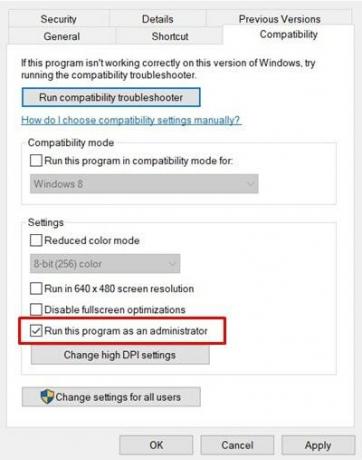
- Pravým tlačidlom myši kliknite na súbor EXE programu Discord a vyberte príkaz Vlastnosti.
- Potom prejdite do časti Kompatibilita a vyberte možnosť Spustiť tento program ako správca.
- Stlačte Použiť a potom OK. Teraz skontrolujte, či to vyrieši problém s funkciami Discord a Rainbow Six Siege.
Oprava 2: Skontrolujte stav prekrytia
Je zrejmé, že je potrebné skontrolovať, či je funkcia prekrytia programu Discord skutočne povolená. Ak to tak nie je, potom sa určite vyskytnú problémy spojené s prekrytím. Postupujte teda podľa nasledujúcich krokov a povoľte prepínač, ak je vypnutý:
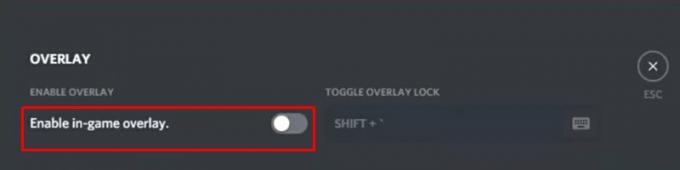
Reklamy
- Spustite aplikáciu Discord a choďte do Používateľských nastavení.
- Prejdite na možnosť prekrytia na ľavom paneli s ponukami.
- Nakoniec prepnite možnosť Povoliť prekrytie v hre.
- Zistite, či sa problém s Discordom a Rainbow Six Siege nepracuje, alebo nie.
Oprava 3: Pridajte k hre Discord hernú aktivitu Rainbow Six Siege
Ak ste nepridali Rainbow Siege do sekcie Herná aktivita spoločnosti Discord, druhá nemusí byť schopná pripraviť si ďalší postup.
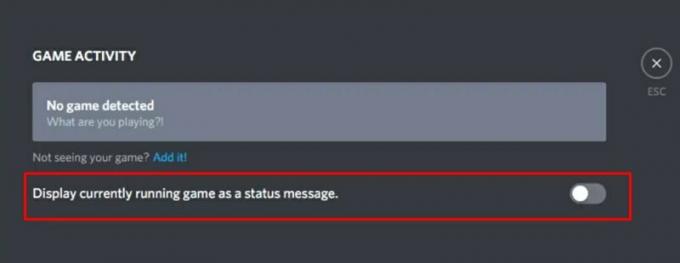
- Takže na počítači spustite program Discord a choďte na Nastavenia používateľa.
- Potom na ľavom paneli ponuky vyberte možnosť Herná aktivita.
- Povoliť prepínač „Zobrazovať aktuálne spustenú hru ako stavovú správu“.
- Teraz by ste mali vidieť tlačidlo Pridať, kliknite na neho.
- V ponuke vyberte Rainbow Six Siege a kliknite na položku Pridať hru.
Keď to bude hotové, možno nefungoval problém Discord a Rainbow Six Siege. Ak nie, potom je tu niekoľko ďalších riešení, ktoré môžete vyskúšať.
Oprava 4: Povolenie hardvérovej akcelerácie
Funkcia hardvérovej akcelerácie spoločnosti Discord využíva GPU na zabezpečenie plynulejšej funkcie aplikácie. Povolenie tejto funkcie zvyčajne vyrieši väčšinu základných problémov s výkonom. A aj v tomto prípade by to mohlo priniesť priaznivé výsledky.
Reklamy
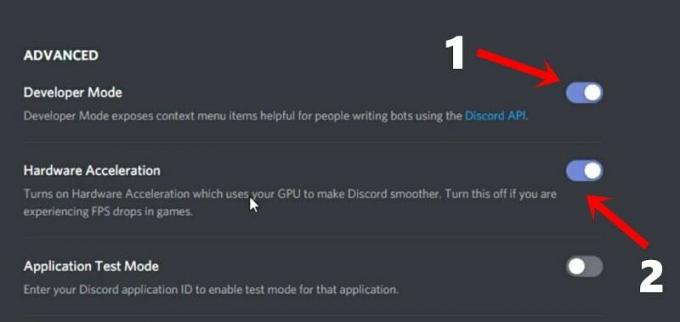
- Preto spustite na počítači aplikáciu Discord a prejdite do časti Používateľské nastavenia.
- Posuňte sa do sekcie Vzhľad (v časti Aplikácie a nastavenia).
- Povoľte možnosť Režim vývojára.
- To by malo vyvolať ďalšie menu, z ktorého povoliť Hardvérové zrýchlenie.
- Zistite, či to vyrieši problém s funkciami Discord a Rainbow Six Siege.
Oprava 5: Zmena hry Rainbow Six Siege VSync
Úplné zakázanie funkčnosti VSync môže mať za následok poklesy FPS a nezastaviteľné mikrokokty. Rovnakým spôsobom, ak nastavíte vysoký pomer VSync, môže to mať za následok niekoľko problémov so zobrazením. Rovnovážny bod teda je, keď je VSync nastavený na 1, ktorý potom synchronizuje vykreslenia s obnovovacou frekvenciou monitora. Toto nastavenie je možné zmeniť:
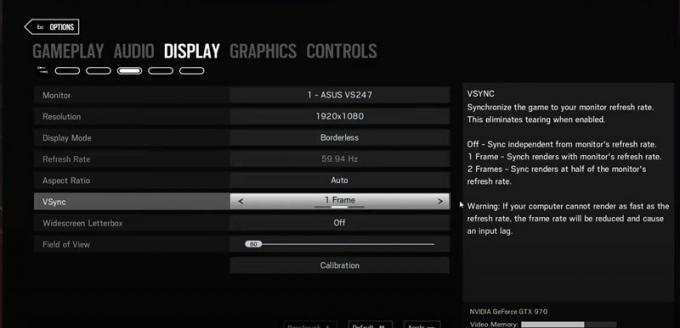
- Spustite program Rainbow Six Siege na počítači a kliknite na ikonu Nastavenia vpravo hore
- V rozbaľovacej ponuke vyberte položku Možnosti. Prejdite do sekcie Zobrazenie a posuňte sa na možnosť VSYnc.
- Nastavte ho na 1 a stlačte Použiť. Teraz hru zavrite a znova spustite. S týmto by sa dal vyriešiť problém s funkciou Discord a Rainbow Six Siege.
Oprava 6: Nastavte Discord na vysokú prioritu
Systém Windows na základe priority aplikácie alebo softvéru distribuuje zdroj podľa toho. Aj keď to vedie k efektívnej distribúcii systémových zdrojov, niekedy môže aplikácia, ktorá je nižšie ako poradie klovania, potrebovať prebytočný systémový zdroj, aby správne fungovala. To isté by mohlo byť aj v prípade Discordu. V tomto ohľade môžete prioritu aplikácie manuálne zmeniť na vysokú, a to nasledovne:
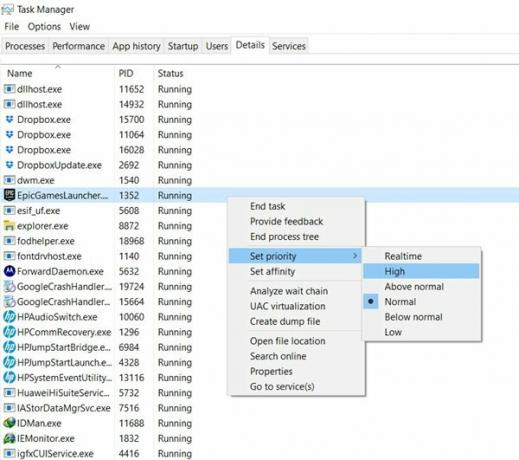
- Spustite Správcu úloh systému Windows pomocou kombinácií klávesových skratiek Ctrl + Shift + Esc.
- Potom prejdite do sekcie Podrobnosti a posuňte sa na služby Discord.
- Ak vidíte viac ako jednu službu Discord, kliknite pravým tlačidlom myši na tú, ktorá spotrebúva maximum zdrojov.
- V ponuke vyberte možnosť „Nastaviť prioritu“ a nastavte ju na hodnotu Vysoká.
- Po dokončení reštartujte počítač a zistite, či to vyrieši problém s funkciami Discord a Rainbow Six Siege.
Oprava 7: Obmedzte FPS
Spustenie hry s vyšším FPS, než aký dokáže váš počítač, by mohlo mať nepriaznivý vplyv na celkovú hrateľnosť. Odporúča sa teda obmedziť FPS, čo je možné vykonať z konfiguračného súboru hry nasledovne:
- Otvorte Prieskumník súborov a prejdite do inštalačného adresára hry.
- Tam by ste mali vidieť priečinok s alfanumerickým reťazcom znakov.
- Kliknite na ňu pravým tlačidlom myši a vyberte možnosť Otvoriť v programe> Poznámkový blok.
- Teraz prejdite do časti [Display] a nastavte hodnotu FPSLimit na 75.
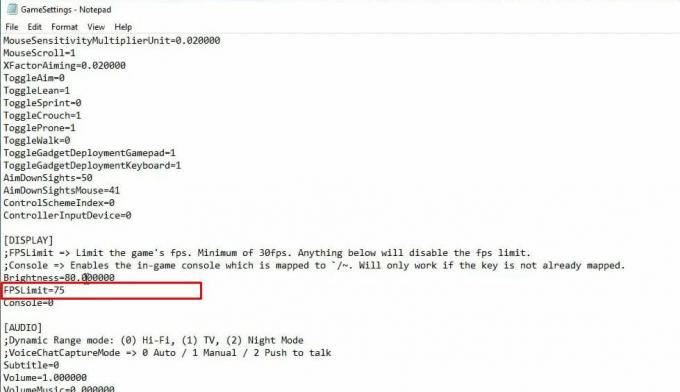
- Uložte ho a potom súbor zatvorte. Teraz na ňu kliknite pravým tlačidlom myši a vyberte položku Vlastnosti.
- V časti Atribúty povoľte možnosť Iba na čítanie a kliknite na tlačidlo Použiť> OK. To je všetko. Teraz je problém opravený.
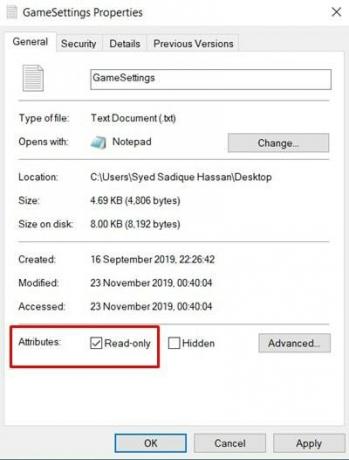
Týmto uzatvárame príručku, ako vyriešiť problém s funkciou Discord a Rainbow Six Siege. Zdieľali sme sedem rôznych opráv pre to isté. Dajte nám vedieť v komentári, ktorá z nich vystihuje úspech vo vašom prípade. Zaokrúhľovanie, tu sú niektoré Tipy a triky pre iPhone, Tipy a triky pre PCa Tipy a triky pre Android že by si sa mal tiež pozrieť.



![Ľahká metóda na zakorenenie Blackview A60 Pro pomocou nástroja Magisk [nie je potrebné TWRP]](/f/a28388e35480e7d4665aaf78cb7c7f7f.jpg?width=288&height=384)